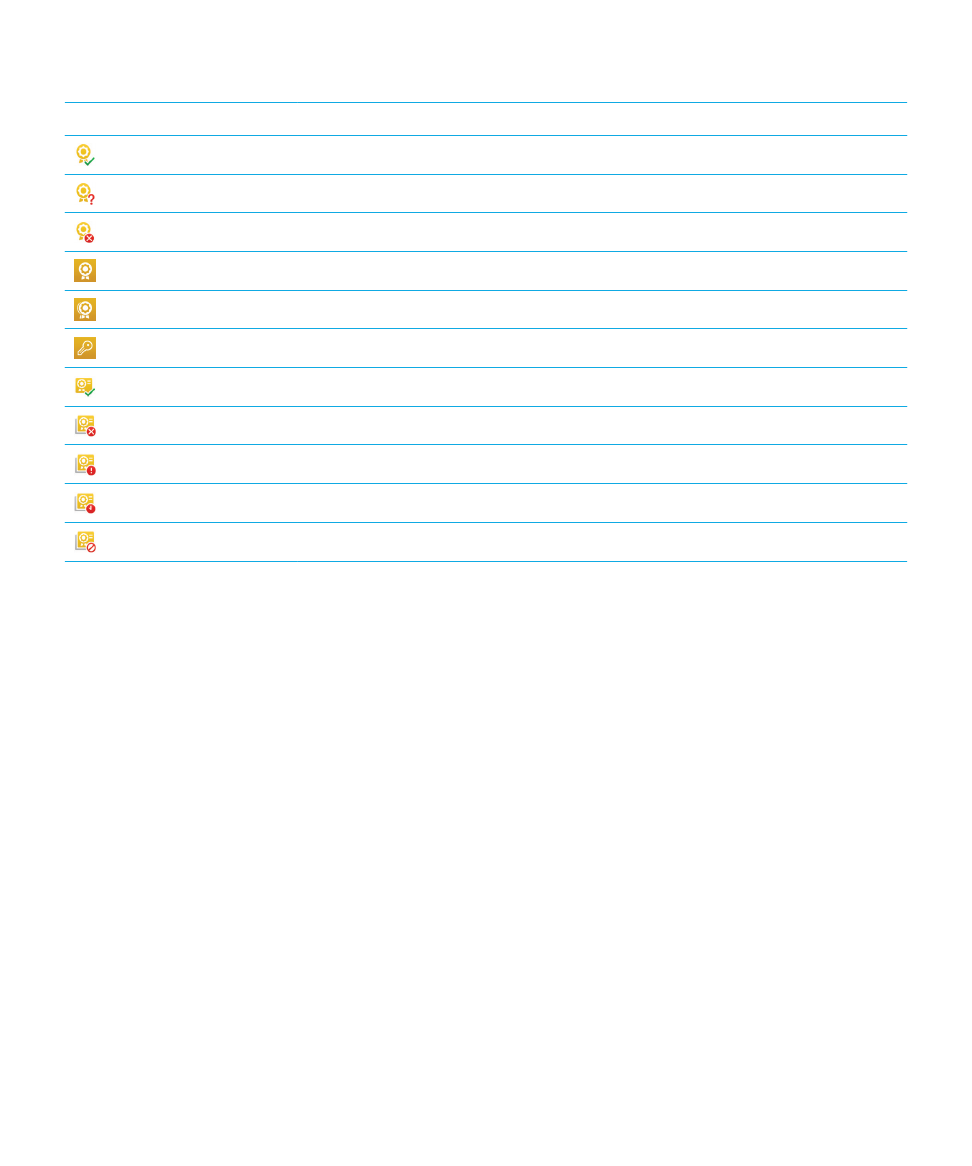
Navegar no BlackBerry Hub
Ver as suas mensagens no BlackBerry Hub a partir de qualquer local
Quer esteja a observar o seu ecrã inicial ou a utilizar uma aplicação, pode espreitar o BlackBerry Hub ou abri-lo a partir de
qualquer ponto do dispositivo.
1.
Deslize o dedo só um pouco para cima a partir da parte inferior do ecrã. A vista que estava a ver encolhe-se para
mostrar as suas notificações.
2.
Deslize o dedo para a direita para ver o BlackBerry Hub.
• Para abrir completamente o BlackBerry Hub, continue a deslizar o seu dedo para a direita.
• Para regressar à tarefa que estava a executar, volte a deslizar o dedo para a esquerda e para baixo.
Manual do Utilizador
BlackBerry Hub e correio eletrónico
84
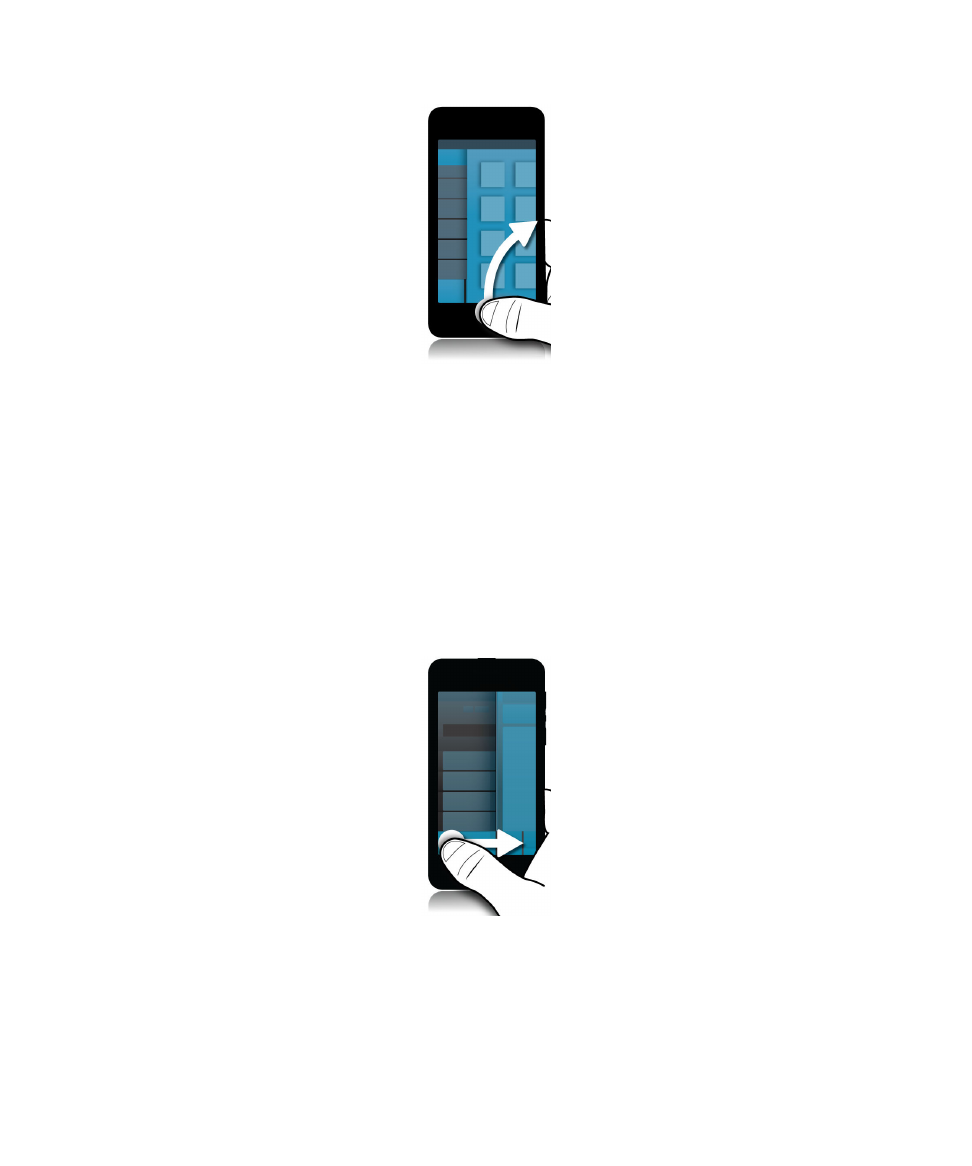
Ver as suas mensagens e notificações enquanto está a escrever ou a
visualizar uma mensagem
Numa mensagem, deslize lentamente o seu dedo da margem esquerda da mensagem para a direita. Continue a deslizar
para apresentar a sua lista de mensagens e notificações.
Manual do Utilizador
BlackBerry Hub e correio eletrónico
85
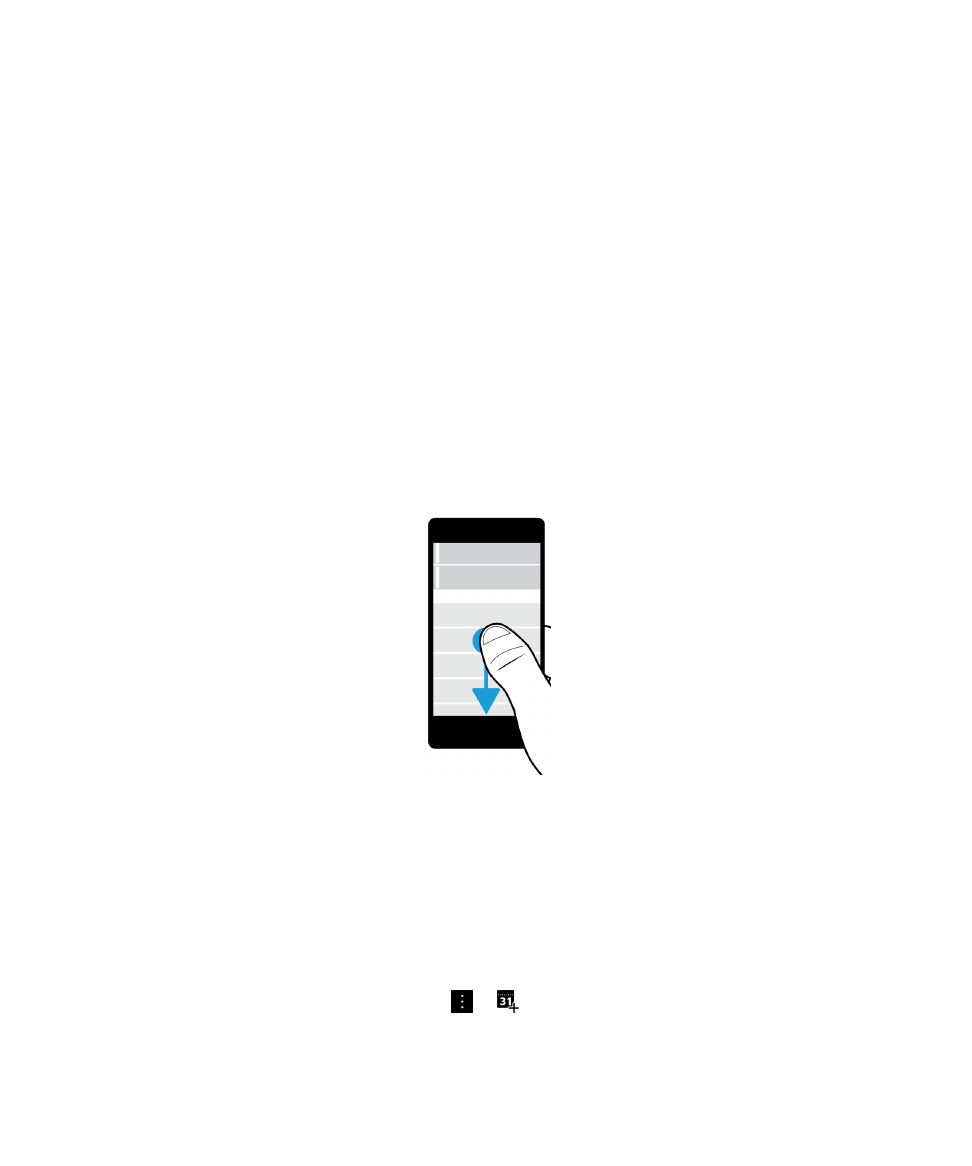
Ir para a mensagem seguinte ou anterior
1.
Numa mensagem, deslize lentamente o dedo desde a extremidade esquerda da mensagem para a direita para ver a
sua lista de mensagens.
2.
Enquanto mantém a mensagem aberta, deslize o dedo para cima ou para baixo para realçar a mensagem seguinte
ou anterior na lista.
3.
Para abrir a mensagem realçada, levante o dedo.
Verificar os seus próximos eventos no BlackBerry Hub
Pode verificar a sua agenda na aplicação Calendário BlackBerry, mas se já estiver no BlackBerry Hub não precisa de sair.
Na parte superior da sua lista de mensagens e notificações, onde é mostrada a data do dia, arraste lentamente para baixo.
Começará a ver os seus próximos eventos. Quanto mais para baixo arrastar, mais verá.
Criar uma reunião a partir de uma mensagem de correio eletrónico
Quando cria uma reunião ou evento a partir de uma mensagem de correio eletrónico, o seu dispositivo BlackBerry
preenche o convite com a linha de assunto do correio eletrónico e os destinatários do correio eletrónico passam a ser os
convidados para a reunião ou evento.
1.
Numa mensagem de correio eletrónico, toque em
>
.
2.
Introduza informações adicionais para a reunião.
Manual do Utilizador
BlackBerry Hub e correio eletrónico
86
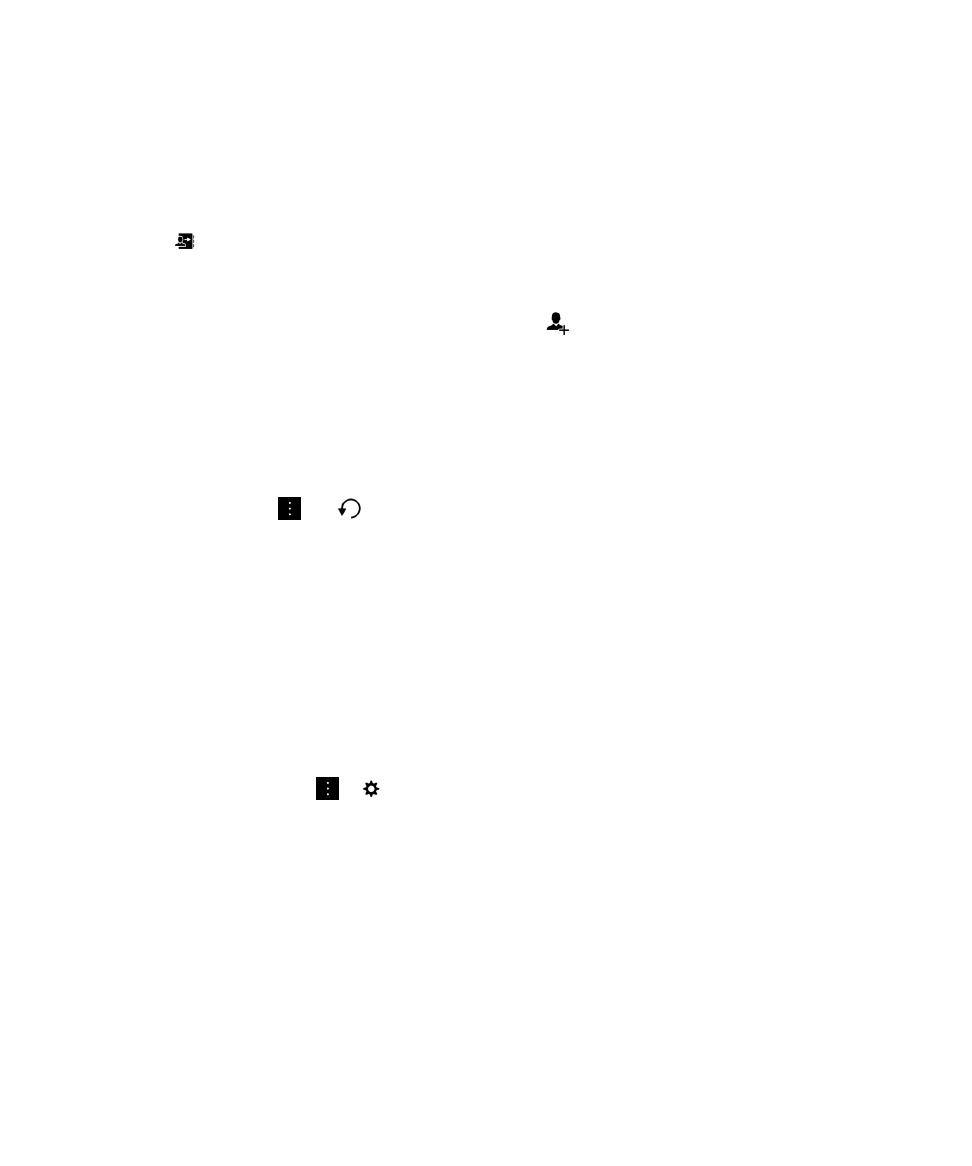
3.
Toque em Guardar.
Adicionar um contacto a partir do BlackBerry Hub
1.
No BlackBerry Hub, toque e mantenha premido numa mensagem.
2.
Toque no
.
• Para adicionar o contacto a uma entrada de contacto existente (por exemplo, para adicionar um novo endereço
de correio eletrónico), toque num contacto da lista.
• Para adicionar o contacto como um novo contacto, toque no
.
3.
Toque em Guardar.
Atualizar a sua lista de mensagens
Se adicionou uma conta de correio eletrónico que não suporte o serviço de mensagens difundidas, pode atualizar o
BlackBerry Hub para verificar novas mensagens.
No BlackBerry Hub, toque em
> >
.